Cómo Desactivar El Modo Oscuro En YouTube: Una Guía Paso A Paso
Si deseas desactivar el modo oscuro en YouTube para volver a disfrutar de la interfaz clásica, estás en el lugar indicado. En este artículo encontrarás una guía paso a paso para lograrlo.
Conviértete en todo un experto en YouTube y descubre cómo regresar a su versión tradicional sin necesidad de combatirse con la configuración avanzada del sistema. Aquí te mostraremos exactamente cómo hacerlo, desde la comodidad de tu hogar.
Aunque el modo oscuro está diseñado para mejorar la visualización de contenido durante las horas más tenebrosas de la noche, para algunos usuarios su apariencia es un poco intimidante. Si bien un estilo oscuro puede ahorrar algo de batería y ofrecer algunas ventajas adicionales, si no te preguntaste cómo regresar a la versión anterior, tranquilo, aquí te explicaremos cómo.
En primer lugar, detallaremos los pasos a seguir para desactivar el modo oscuro en dispositivos móviles, así como en computadoras. Después, aprenderemos cómo desactivar el tema oscuro en la versión BETA de YouTube, para aquellos usuarios que la usan. Por último, daremos unas recomendaciones finales para que trabajes con la versión clásica de YouTube de la manera más eficiente.
Así que coge tu smartphone, ordenador o tablet, prepárate para ver contenido en YouTube con la apariencia clásica, y déjanos ayudarte a desactivar el modo oscuro siguiendo algunas sencillas instrucciones!
- No olvidar
- Activa el MODO OSCURO TOTAL en cualquier iPhone ✅
- ✅Como quitar la restricción de edad en Youtube 🔞 [2022]
- ¿Qué es el modo oscuro en YouTube?
- ¿En qué dispositivos puedo desactivar el modo oscuro en YouTube?
- ¿Cuáles son los pasos para desactivar el modo oscuro en YouTube?
- ¿Qué elementos visuales cambian cuando se activa el modo oscuro?
- ¿Tiene alguna ventaja el uso del modo oscuro en YouTube?
- ¿Qué ocurre si vuelvo a activar el modo oscuro en YouTube?
- Finalizando
- Compartir nos hace grandes
No olvidar
- Abre la aplicación de YouTube en tu dispositivo. Si usas un smartphone o una tablet, selecciona el ícono de YouTube para abrir la aplicación y sigue con el paso.
- Accede a tu cuenta de YouTube. Si no tienes una cuenta, tendrás que registrarte. Una vez logueado, verás el menú principal de YouTube.
- Selecciona el Ícono de Configuración en la parte superior derecha. Una vez dentro, verás una opción llamada "Tema". Toca la opción "Tema".
- Selecciona el tema "Claro" entre las opciones disponibles. Una vez seleccionado el tema claro, se desactivará el modo oscuro.
- Sal del menú de Configuración haciendo clic en el ícono en la parte superior derecha. Podrás ver que el modo oscuro se ha desactivado y que la aplicación está configurada con el tema "Claro".¡Y listo! Ahora sabes cómo desactivar el modo oscuro de YouTube de forma rápida y sencilla. Esto te permitirá disfrutar de contenido audiovisual sin distorsiones ni contratiempos.
Activa el MODO OSCURO TOTAL en cualquier iPhone ✅
✅Como quitar la restricción de edad en Youtube 🔞 [2022]
¿Qué es el modo oscuro en YouTube?
El modo oscuro en YouTube es una característica que fue lanzada oficialmente en el año 2019. Esta herramienta brinda la opción de cambiar el color de la interfaz general de YouTube de blanco y rojo a un tema oscuro, con grises y tonos negros. Esta configuración no solo ayuda a los usuarios a disfrutar de vídeos favoritos con menos impacto visual, sino que también le permite ahorrar energía en computadoras y dispositivos con pantallas OLED.
 Error 5000 Twitch, 4 Formas De Resolverlo
Error 5000 Twitch, 4 Formas De ResolverloVentajas del Modo Oscuro en YouTube:
- Cambia el fondo de blanco y rojo por tonos más oscuros.
- Reduce la cantidad de luz emitida por la pantalla.
- Mejora la calidad de imagen de los videos.
- Ahorra batería en dispositivos móviles y tablets.
- Proporciona una mejor experiencia a los usuarios.
Activar el Modo Oscuro en YouTube es realmente sencillo. Para aquellos usuarios en computadoras desde un navegador web como Chrome, Firefox u Opera, solo deben dirigirse al icono de su perfil ubicado en la parte superior derecha de la pantalla y seleccionar la opción “Modo Oscuro”.
En el caso de los usuarios de dispositivos iOS, también podrán disfrutar del Modo Oscuro. En Configuración > Pantalla y Brillo > Modo Oscuro, la opción estará disponible para ser activada o desactivada. Lo mismo ocurre con la app de YouTube para Android, basta con buscar en Ajustes > Modo Oscuro para activarlo.
De este modo, el modo oscuro en YouTube ofrece una gran cantidad de ventajas para los usuarios, desde mejoras visuales hasta la opción de ahorro de energía.
¿En qué dispositivos puedo desactivar el modo oscuro en YouTube?
El modo oscuro de YouTube es una característica útil para aquellos usuarios a los que les gusta disfrutar del contenido de la plataforma con una mejor experiencia visual. Esta opción puede ser activada o desactivada en diferentes dispositivos, dependiendo del sistema operativo que el usuario tenga. Por ejemplo, se puede desactivar el modo oscuro en:
- Dispositivos IOS. Desde el iPhone, el iPad o cualquier otro dispositivo con sistema operativo Apple, el modo oscuro de YouTube se puede desactivar siempre que el usuario abra la aplicación de YouTube y vaya a la sección "Ajustes" para luego desmarcar la opción "Modo oscuro".
- Dispositivos Android. Para desactivar el modo oscuro en dispositivos con sistema operativo Android, el usuario debe entrar en la aplicación de YouTube y dirigirse a la sección "Ajustes". Ahí encontrará una opción llamada "Dark theme" (Tema oscuro) que debe desactivarse para quitar el modo oscuro.
- Computadoras de escritorio. Si el usuario desea desactivar el modo oscuro de su cuenta de YouTube desde una computadora, solo debe entrar a la plataforma y encontrar la sección "Configuración" ubicada normalmente en la parte inferior derecha. Una vez allí, hay que buscar la opción "Tema oscuro" y desactivarla.
De esta manera, los usuarios podrán disfrutar de YouTube con toda la comodidad visual que ofrece el modo oscuro, si así lo desean, o bien desactivarlo fácilmente desde cualquiera de los dispositivos mencionados anteriormente.
Lee También ¿Qué Hacer Si Te Aparece El Error 2000 Twitch?
¿Qué Hacer Si Te Aparece El Error 2000 Twitch?¿Cuáles son los pasos para desactivar el modo oscuro en YouTube?
Desactivar el modo oscuro en YouTube:
- Inicie sesión en su cuenta de Google, desde un computador.
- Ingresa las siglas www.youtube.com en la barra de direcciones de tu navegador.
- Haz clic en tu foto de perfil en la parte superior derecha de la pantalla.
- Selecciona Configuración en el menú emergente.
- En la parte izquierda de la pantalla, haz clic en Tema.
- En el panel derecho, selecciona Modo Claro.
Una vez seleccionada esta opción, Youtube cambiará automáticamente del modo oscuro al modo claro. De esta forma, habrás apagado el modo oscuro en YouTube sin mayores complicaciones.
Es importante tener en cuenta que cada vez que ingrese de nuevo al sitio, se guardará la configuración anterior, por lo que no es necesario realizar esta acción cada vez que entres. Además, existen aplicaciones revisa para dispositivos móviles como iOS y Android, que permiten activar y desactivar el modo oscuro, si así deseas.
¿Qué elementos visuales cambian cuando se activa el modo oscuro?
El modo oscuro es una herramienta útil para aquellas personas que pasan mucho tiempo frente a la pantalla del ordenador, ya que ayuda a reducir el cansancio visual y descansar los ojos. Cuando este modo está activado, el fondo de pantalla cambia a un tono oscuro y la mayoría de elementos visuales se vuelven más suaves y oscurecidos, con el propósito de minimizar la luz que emite la pantalla.
Los elementos visuales que cambian cuando se activa el modo oscuro son:
- Fondos de pantalla: Se vuelven más oscuros para minimizar la cantidad de luz que emite el monitor.
- Páginas web: Los tonos blancos son reemplazados por tonos grises.
- Fuentes: La fuente cambia a un tono más claro para que sea más fácil de leer.
- Iconos: Los iconos pasan de un tono brillante y colorido a un tono más oscuro y aterciopelado.
- Botones: Los botones se vuelven más oscuros para facilitar su visualización.
Con el modo oscuro se busca reducir la fatiga visual al disminuir la exposición a la luz blanca emitida por la pantalla del ordenador. El cambio en los elementos visuales también ayuda a mejorar la experiencia de usuario al no saturar visualmente al usuario con colores demasiado brillantes que pueden resultar contraproducentes.
¿Tiene alguna ventaja el uso del modo oscuro en YouTube?
El modo oscuro de YouTube es una función sumamente útil y recomendable para aquellos usuarios que disfrutan de la plataforma por muchas horas al día. Esta opción permite ajustar la interfaz de la página para que se vea más oscura, generando así un ambiente con menos carga visual, lo que garantiza una mejor experiencia de usuario. Las ventajas que ofrece el uso del modo oscuro son las siguientes:
Lee También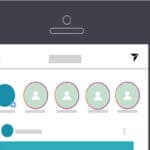 Cómo Cambiar El Color De Fondo En Las Historias En Instagram
Cómo Cambiar El Color De Fondo En Las Historias En Instagram- Mejora la experiencia de usabilidad al reducir la cantidad de luz emitida.
- Permite descansar la vista al disminuir la carga visual.
- Proporciona una mejor navegación en la interfaz de YouTube, aun en condiciones de poca luz.
- Disminuye el impacto en la batería de los dispositivos electrónicos, permitiendo una mejor autonomía.
Además, otra característica positiva del modo oscuro es que reduce el contraste entre la interfaz de la página y el contenido de los videos; por ende, evita el saturado de colores, lo que asegura una mejor calidad de imagen. Esto último es muy beneficioso para aquellos usuarios con vista sensible o problemas oculares.
Si bien es recomendable para todos los usuarios, el modo oscuro resulta ser indispensable para aquellos que tienen la costumbre de ver videos durante muchas horas y en situaciones de poca luz, debido a que aporta una mejor navegación y mayor comodidad.
¿Qué ocurre si vuelvo a activar el modo oscuro en YouTube?
Si vuelves a activar el modo oscuro en YouTube, se activará automáticamente la interfaz de usuario oscura. Esto significa que todas las opciones mostradas en la pantalla cambiarán a una versión más oscura, lo que hace que la navegación por la plataforma sea más fácil y cómoda para los usuarios. Esta interfaz también es mejor para los dispositivos móviles, ya que disminuye el consumo de batería y reduce la exposición a la luz, evitando el cansancio visual y mejorando el rendimiento.
Al activar el modo oscuro en YouTube, los usuarios pueden beneficiarse de algunas características como:
- Ahorro de batería: Al activar el modo oscuro, el consumo de batería de los dispositivos se reduce.
- Menor exposición a la luz: La luz emitida por la pantalla del dispositivo disminuye, lo que proporciona una mayor comodidad para los usuarios.
- Menor cansancio visual: Debido a la menor exposición a la luz, los usuarios experimentan un menor cansancio visual.
- Mejor rendimiento: Al cambiar a una interfaz oscura, el rendimiento de YouTube mejora notoriamente.
Además, la activación del modo oscuro también ofrece algunas funcionalidades en la plataforma. Algunas de ellas son:
- Navegación mejorada: Al pasar a una versión oscura, la navegación por la plataforma se facilita y se hace mucho más intuitiva.
- Accesibilidad mejorada: El modo oscuro mejora la accesibilidad para algunas personas con discapacidad visual.
- Personalización: Los usuarios pueden personalizar el modo oscuro según sus necesidades, eligiendo los colores, tonos y estilos que deseen.
Finalizando
Desactivar el modo oscuro en YouTube es una tarea sencilla que cualquier usuario puede hacer sin necesidad de conocimientos técnicos avanzados. Al desactivar el modo oscuro, los usuarios logran una experiencia de visualización más clara y agradable, dirigida a aquellos que prefieren mirar vídeos en un entorno luminoso.
Lee También Cómo Hacer Que Las Fotos del WhatsApp Quepan en el Perfil Completas
Cómo Hacer Que Las Fotos del WhatsApp Quepan en el Perfil CompletasEsta guía paso a paso explicará de manera detallada cómo desactivar el modo oscuro en YouTube:
- Inicia sesión en tu cuenta de YouTube.
- Ve a la sección Ajustes ubicada en la parte superior derecha del menú principal.
- Una vez dentro de la sección de ajustes, busca la opción Temas y haz clic sobre ella.
- Finalmente, desactiva la opción Usar tema oscuro para desactivar el modo oscuro.
En conclusión, desactivar el modo oscuro en YouTube es muy sencillo y no requiere de habilidades técnicas. Se trata de un proceso simple que puede lograrse en cuestión de minutos, permitiendo a los usuarios disfrutar de una experiencia de visualización limpia y cómoda.
Compartir nos hace grandes
¿Conseguiste la información que necesitabas para desactivar el modo oscuro en YouTube? ¡Perfecto! Ahora es hora de actuar. Comparte esta guía con otros usuarios que también puedan tener el mismo problema y que tu ayuda les sea útil. Si hay alguna pregunta u observación, no dudes en comentarla para mantener una conversación amena y estimular el intercambio de conocimientos. También te invito a contactarme si tienes algún tema relacionado con la tecnología en el que deba asesorarte. ¡Juntos podemos seguir profundizando en el mundo de la tecnología!
Si quieres conocer otros artículos parecidos a Cómo Desactivar El Modo Oscuro En YouTube: Una Guía Paso A Paso puedes visitar la categoría Youtube.

TE PUEDE INTERESAR